Apigee Analytics と収益化のデータは、Apigee UI だけでなく、Looker Studio との統合でも表示できます(Apigee のデータを Google の Looker Studio に接続します)。Looker Studio は、自由にカスタマイズできるダッシュボードやレポートに Apigee のデータを表示できる強力かつ柔軟なツールです。
以降のセクションでは、Looker Studio でアナリティクス データレポートを作成する方法について説明します。
必要なロール
Looker Studio を使用するには、まずデータソース(この場合は Apigee)に接続する必要があります。接続するには、roles/apigee.analyticsEditor ロールが必要です。
詳細については、Apigee のロールをご覧ください。
Apigee データソースに接続する
Apigee データソースに接続するには、次の操作を行います。
- Looker Studio を開きます。次のような Looker Studio のメインページが表示されます。
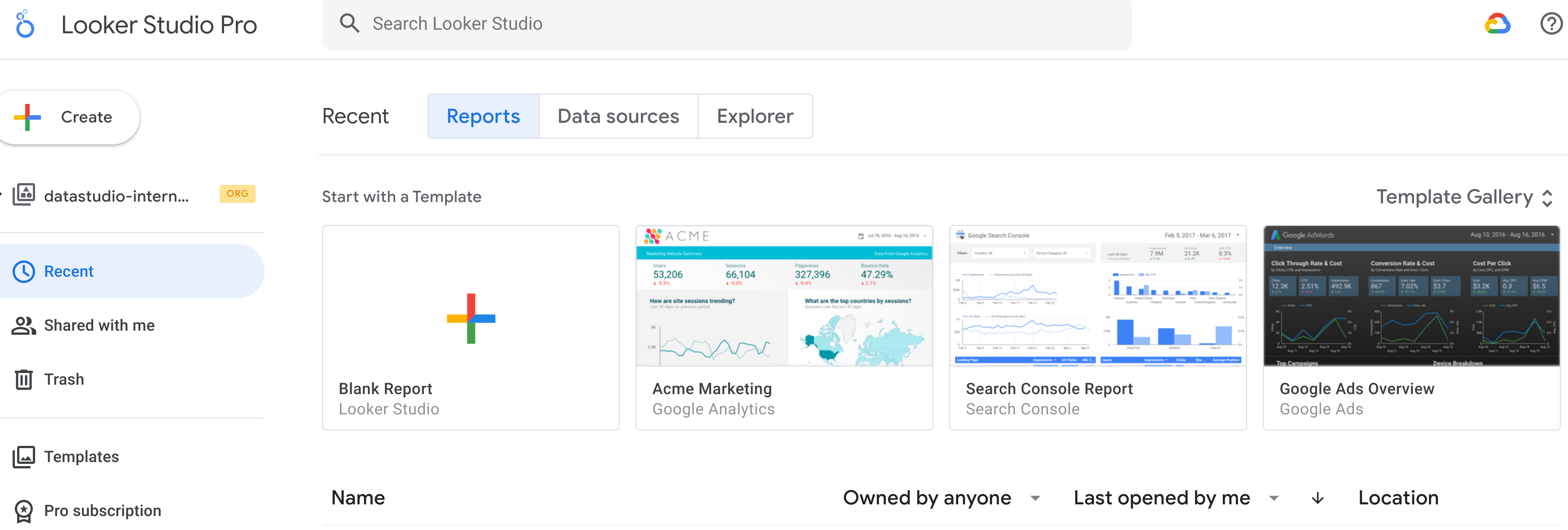
- ページの上部にある [+ 作成] ボタンをクリックします。
- [データソース] を選択して、[無題のデータソース] ページを表示します。
- 下にスクロールして [Apigee] ボタンをクリックします。
![Looker Studio レポートページの [Apigee] ボタン。](https://docs.cloud.google.com/static/apigee/docs/api-platform/images/looker-studio-apigee-button.png?authuser=8&hl=ja)
- [承認] ボタンをクリックして、Looker Studio に Apigee データへの接続を許可します。
- [Apigee 組織名] フィールドに組織 ID を入力します。注: 組織 ID は、組織の Google Cloud プロジェクト ID と同じです。
ウィンドウの右上にある [接続] をクリックします。
注: この操作を行うには、
roles/apigee.analyticsEditorのロールが必要です。Apigee への接続が確立されると、Looker Studio に次のようなページが表示されます。ここでレポートを作成できます。
![Looker Studio の [Apigee Analytics] ページ。](https://docs.cloud.google.com/static/apigee/docs/api-platform/images/apigee-analytics-in-looker.png?authuser=8&hl=ja)
次のセクションでは、Apigee API Platform テンプレートを使用して Looker Studio でアナリティクス データレポートを表示する方法について説明します。
Apigee API Platform テンプレートを使用する
以降のセクションでは、Apigee API Platform テンプレートを使用して事前定義レポートを表示する方法について説明します。
Looker Studio から Apigee API Platform テンプレートを開く
Looker Studio から Apigee API Platform テンプレートを開くには:
- Looker Studio ページのナビゲーション パネルで、[テンプレート] を選択します。
- テンプレート ギャラリーの [カテゴリ] メニューで、[Apigee] を選択します。
- [Apigee] で [Apigee API Analytics] を選択します。これにより、Apigee API Platform テンプレートが表示されます。
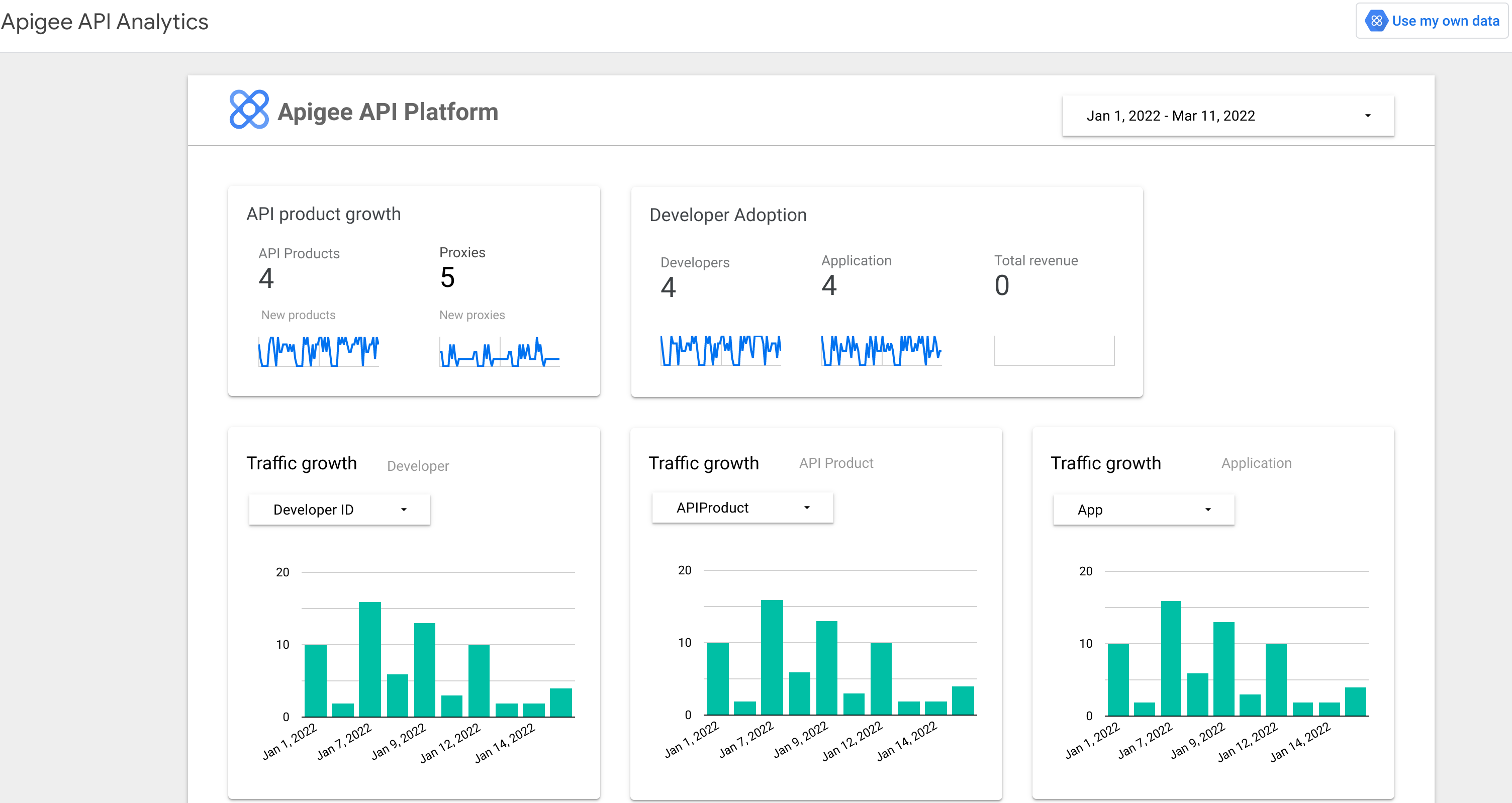
- ページの右上にある [自分のデータを使用] をクリックして、[データのレポートへの追加] ダイアログを開きます。
- [Apigee 組織名] フィールドに組織 ID を入力します。注: 組織 ID は、組織の Google Cloud プロジェクト ID と同じです。
- 右下の [追加] をクリックします。
Apigee UI から Apigee API Platform テンプレートを開く
Apigee UI から Apigee API Platform テンプレートを開くには:
Google Cloud コンソールで、[アナリティクス] > [カスタム レポート] ページに移動します。
- 右上の [Create More Reports Using Looker Studio] をクリックします。これにより、Apigee API Platform テンプレートが表示されます。
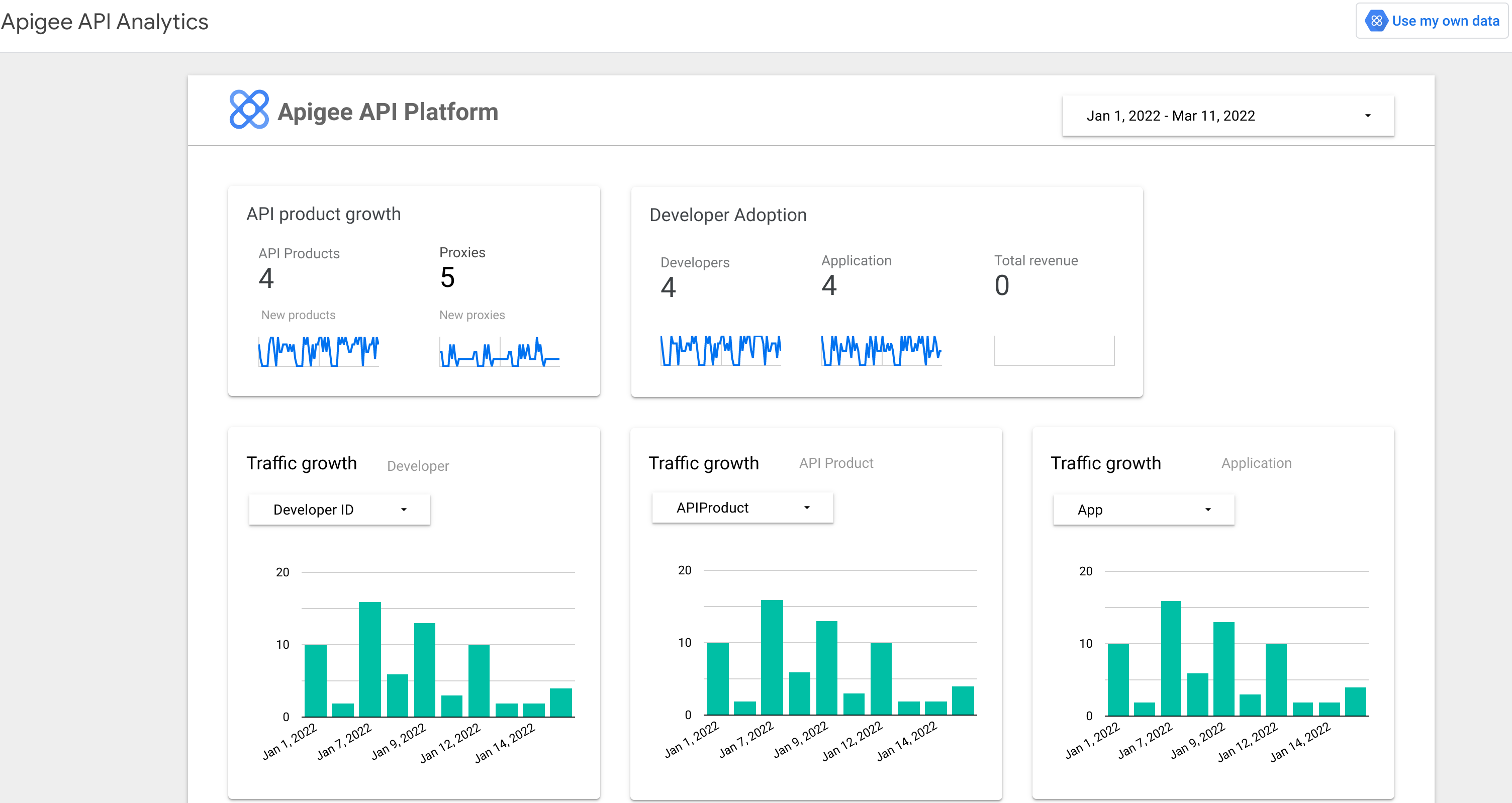
- ページの右上にある [自分のデータを使用] をクリックして、[データのレポートへの追加] ダイアログを開きます。
- [Apigee 組織名] フィールドに組織 ID を入力します。注: 組織 ID は、組織の Google Cloud プロジェクト ID と同じです。
- 右下の [追加] をクリックします。
このレポートでは、次のようなさまざまなグラフを表示できます。
- API プロダクトの成長
- トラフィックの増加
- レイテンシ パフォーマンス
- エラーコードの改善
詳細については、Looker Studio のクイックスタート ガイドをご覧ください。
アナリティクス データレポートを作成する
Apigee API Platform テンプレートを使用せずに、Looker Studio でアナリティクス データレポートを直接作成することもできます。
- Looker Studio ページで [+ 作成] をクリックします。
- [レポート] を選択します。
- [データのレポートへの追加] で [マイ データソース] を選択します。
- [Apigee] - [Analytics] を選択します。
- 右下の [追加] をクリックします。
- 確認ダイアログで [レポートに追加] をクリックします。次のように、[レポート] ページに Apigee データが追加され、レポートに追加できます。
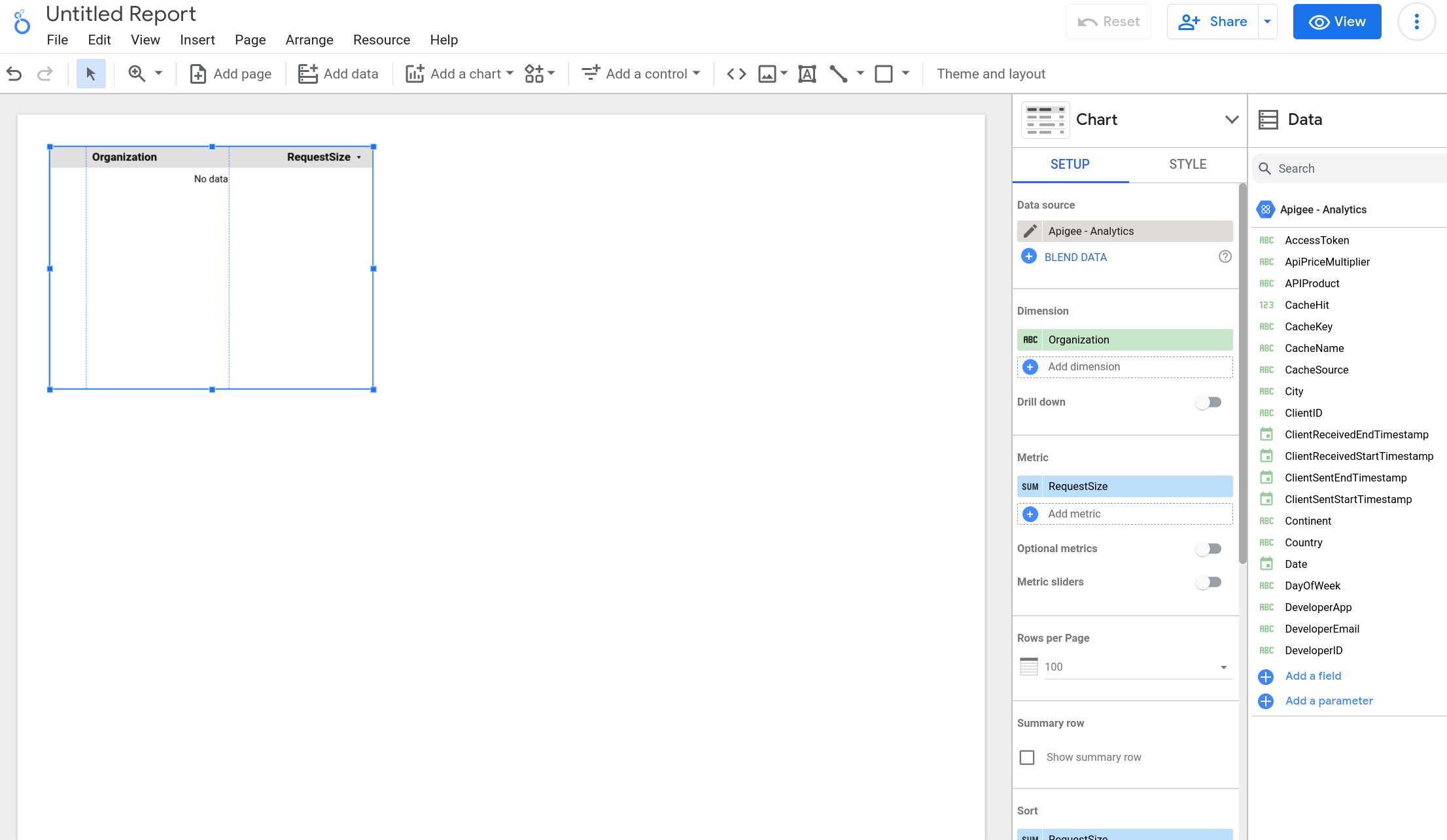
これで、アナリティクス レポートを作成できるようになりました。次の例は、時系列での API トラフィックのグラフを作成する方法を示しています。
- [レポート] ページの上部にある [挿入] メニューを選択します。
- [期間グラフ] を選択します。
- レポートページの右側にある [指標] ペインで、[+ 指標を追加] を選択します。
- [Available Fields] までスクロールし、[トラフィック] を選択します。
最近のトラフィックの期間グラフが表示されます。たとえば、次のようになります(データによって異なります)。
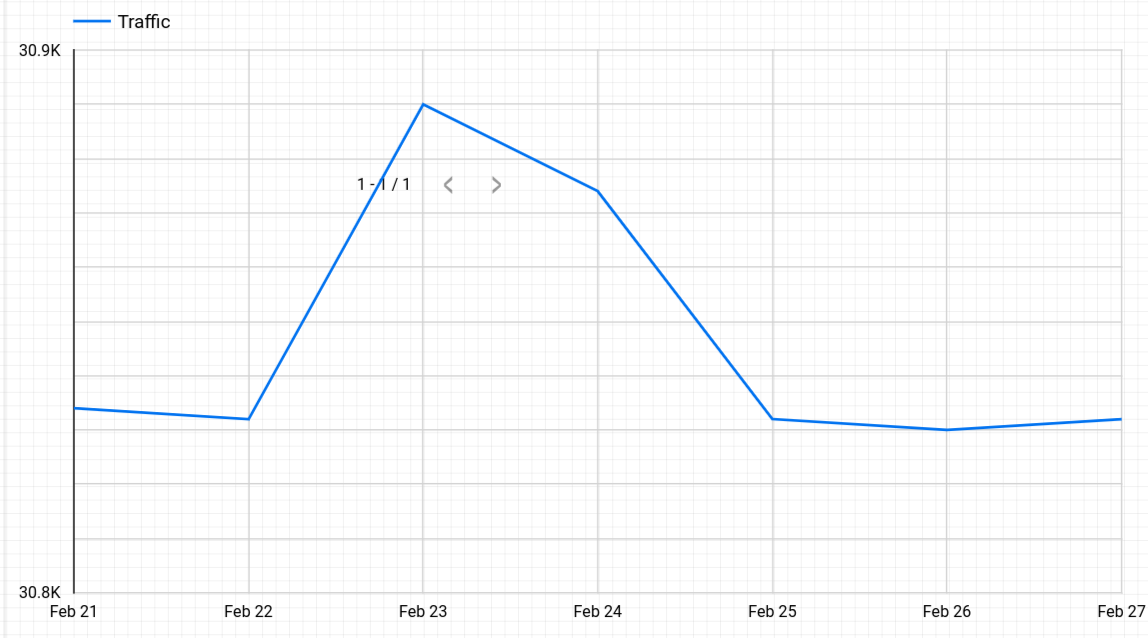
別の期間のデータを表示する場合は、[挿入] メニューに戻って [期間設定] を選択します。この設定を使用して、表示するデータの期間を選択できます。
Looker Studio のドキュメントでは、さまざまな種類のレポートを作成する方法が説明されています。詳しくは以下をご覧ください。

